Ten artykuł został przetłumaczony przy użyciu narzędzia do tłumaczenia maszynowego.
Rozwiązywanie problemów: Smart Docs
YS
Podczas pracy z Inteligentnymi Dokumentami możesz napotkać pewne problemy techniczne, które uniemożliwią Ci cieszenie się płynnym doświadczeniem związanym z Pipedrive.
W tym artykule znajdziesz kilka porad dotyczących rozwiązywania problemów, jeśli napotkasz jakiekolwiek problemy z ładowaniem lub łączeniem podczas korzystania z funkcji Inteligentne Dokumenty.
Problemy z połączeniem
Podczas łączenia konta z Smart Docs
- Sprawdź, czy próbujesz połączyć funkcję Smart Docs, a nie Google Drive. Zainstaluj Smart Docs bezpośrednio udając się do Narzędzia i aplikacje > Smart Docs.
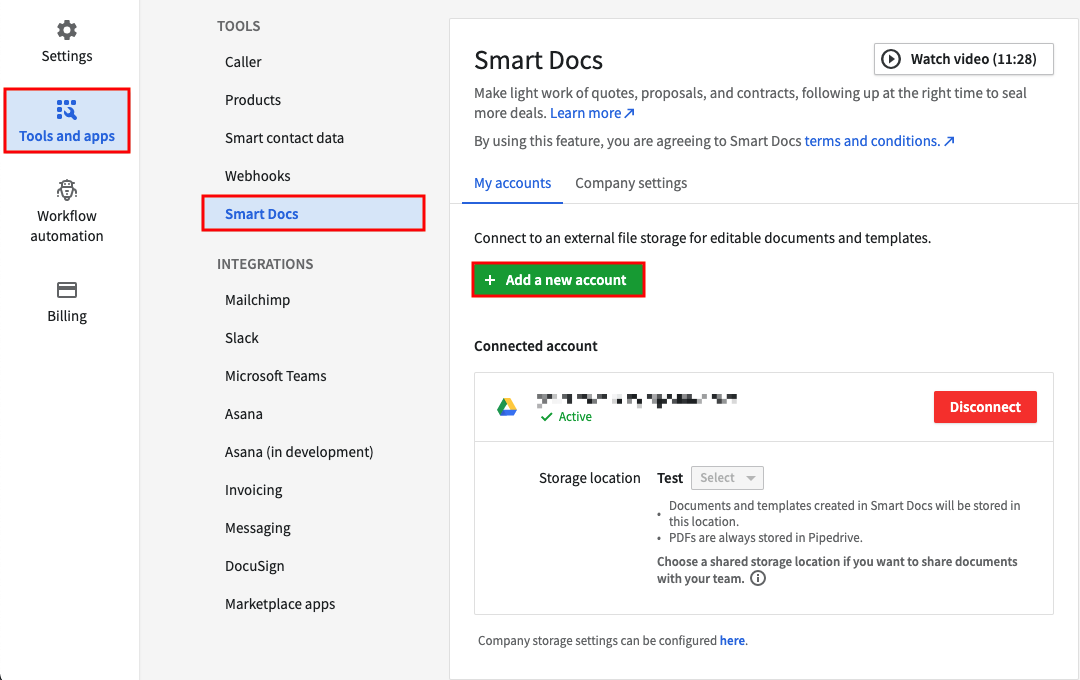
Jeśli korzystasz z Google:
- Sprawdź, czy jesteś zalogowany do przeglądarki tym samym kontem Google, którego używasz do połączenia z Smart Docs
- Sprawdź, czy uprawnienia Google dla Pipedrive są włączone. Możesz zweryfikować te informacje na tej stronie.
- Jeśli uprawnienia Pipedrive są włączone, spróbuj odwołać dostęp i ponownie zainstalować aplikację
- Jeśli masz włączony program Zaawansowanej Ochrony Google, sprawdź, czy twój program pozwala na połączenie z aplikacjami innych firm tutaj
- Sprawdź, czy Twoja przeglądarka nie blokuje instalacji. Dowiedz się więcej na tej stronie.
- Sprawdź, czy pliki cookie stron trzecich są dozwolone w przeglądarce. Możesz to potwierdzić, przechodząc do swoich Ustawienia Chrome > Prywatność i Bezpieczeństwo > Pliki cookie i inne dane strony.
Jeśli korzystasz z OneDrive lub SharePoint:
- Sprawdź, czy jesteś zalogowany do właściwego konta OneDrive lub Sharepoint
- Rozłącz i ponownie połącz swoje konto z stronie Smart Docs
Podczas generowania dokumentu z Google
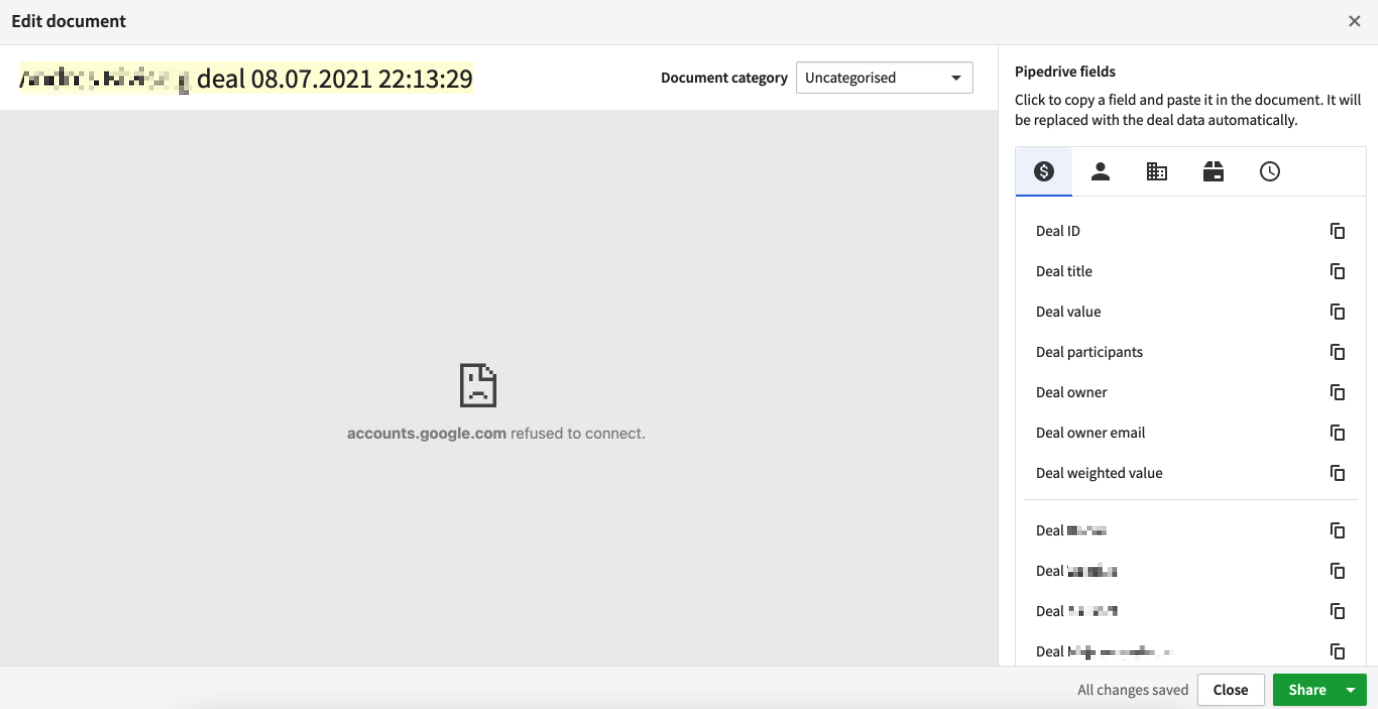
- Sprawdź, czy jesteś zalogowany do przeglądarki tym samym kontem Google, którego używasz do połączenia z Smart Docs
- Sprawdź, czy uprawnienia Google dla Pipedrive są włączone. Możesz zweryfikować te informacje na tej stronie.
- Jeśli uprawnienia Pipedrive są włączone, spróbuj odwołać dostęp i ponownie zainstalować aplikację
- Sprawdź, czy Twoja przeglądarka zezwala na pliki cookie stron trzecich. Przejdź do ustawień plików cookie Chrome i wybierz "Zezwól na wszystkie pliki cookie".
- Jeśli używasz pól produktu, sprawdź szablon, aby upewnić się, że pola produktu nie są używane poza tabelą produktów. Następnie spróbuj wygenerować dokument bez pól produktu. Dowiedz się więcej o polach i szablonach w tym artykule.
Jeśli nie można otworzyć istniejącego szablonu lub dokumentu
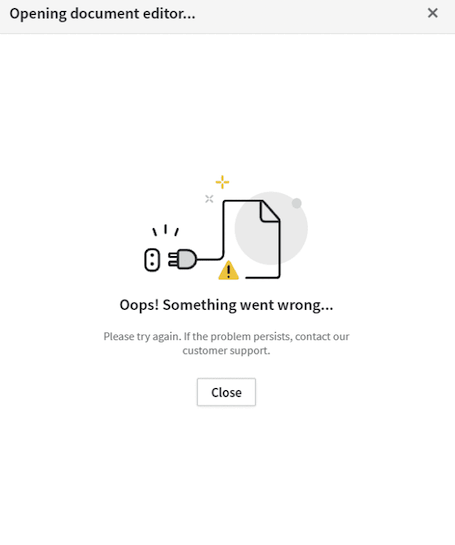
- Sprawdź ustawienia Smart Docs, aby upewnić się, że podłączone konto jest takie samo jak to powiązane ze szablonem lub dokumentem
- Sprawdź, czy jesteś właścicielem szablonu lub dokumentu. Jeśli nie, upewnij się, że właściciel udostępnił go za pośrednictwem Pipedrive oraz dostawcy usług (Google lub Microsoft).
- Upewnij się, że Twoje połączenie internetowe jest stabilne
Jeśli nie możesz wygenerować dokumentu z szablonu
- Sprawdź wielkość pliku. Obecnie nie można linkować do plików większych niż 15MB
- Potwierdź, że Twoje konto jest połączone ze stroną ustawień Smart Docs
- Sprawdź, czy problem dotyczy określonej oferty, czy wszystkich ofert
- Sprawdź, czy problem występuje podczas generowania dokumentu z określonego szablonu lub wszystkich szablonów
- Sprawdź, czy jesteś właścicielem szablonu. Jeśli nie, upewnij się, że właściciel udostępnił Ci szablon zarówno w Pipedrive, jak i u dostawcy (Google lub Microsoft).
- Sprawdź, czy Twoje połączenie internetowe jest stabilne
- Jeśli korzystasz z pól produktu, przejrzyj szablon, aby upewnić się, że nie są one używane poza tabelą produktów. Następnie spróbuj wygenerować dokument bez nich. Dowiedz się więcej na ten temat w tym artykule.
- Jeśli korzystasz z OneDrive lub SharePoint, upewnij się, że szablon lub dokument nie zawiera nieprawidłowych znaków. Dowiedz się więcej na ten temat na tej stronie.
Rozwiązywanie problemów ogólnych
- Wyczyść pamięć podręczną i pliki cookie przeglądarki
Notka: Jeśli problem nadal występuje, skontaktuj się z naszym zespołem wsparcia tutaj. Zespół może poprosić o zrzuty ekranu problemu oraz konsolę przeglądarki w celu udzielenia pomocy w najlepszy możliwy sposób.
Czy ten artykuł był pomocny?
Tak
Nie